kvm虚拟机安装教程,KVM虚拟机安装教程,从入门到精通
- 综合资讯
- 2025-04-03 21:11:07
- 2
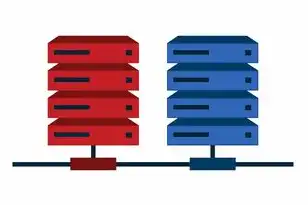
KVM虚拟机安装教程,涵盖从入门到精通的全面指导,详细讲解KVM虚拟机的安装过程,适合初学者及进阶用户学习使用。...
kvm虚拟机安装教程,涵盖从入门到精通的全面指导,详细讲解KVM虚拟机的安装过程,适合初学者及进阶用户学习使用。
随着虚拟化技术的不断发展,KVM(Kernel-based Virtual Machine)作为一种基于Linux内核的虚拟化技术,因其高效、稳定、安全等特点,受到了越来越多用户的青睐,本文将为您详细讲解KVM虚拟机的安装过程,帮助您从入门到精通。
KVM虚拟机安装前的准备工作
硬件要求
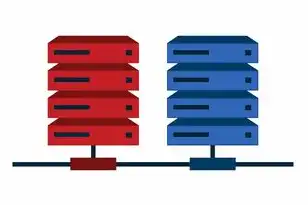
图片来源于网络,如有侵权联系删除
(1)CPU:至少支持虚拟化技术,如Intel VT-x或AMD-V。
(2)内存:至少2GB,根据需要可适当增加。
(3)硬盘:至少20GB,用于安装KVM和虚拟机。
操作系统要求
(1)Linux发行版:如CentOS、Ubuntu、Debian等。
(2)内核版本:至少2.6.24。
安装KVM所需的软件包
在安装KVM之前,需要安装以下软件包:
(1)qemu-kvm:KVM的核心组件。
(2)libvirt:用于管理虚拟机的API。
(3)virt-install:用于创建虚拟机的命令行工具。
KVM虚拟机安装步骤
安装KVM
以CentOS 7为例,执行以下命令安装KVM:
sudo yum install qemu-kvm libvirt libvirt-python libguestfs-tools virt-install启用KVM模块
在安装完成后,需要启用KVM模块:
sudo systemctl enable libvirtd
sudo systemctl start libvirtd检查KVM模块是否启用
执行以下命令检查KVM模块是否启用:
virsh list --all如果出现虚拟机列表,则表示KVM模块已启用。
创建虚拟机
使用virt-install命令创建虚拟机,以下是一个示例:
virt-install \
--name centos7 \
--ram 2048 \
--vcpus 2 \
--disk path=/var/lib/libvirt/images/centos7.img,size=20 \
--os-type linux \
--os-variant rhel7 \
--graphics none \
--console pty,target_type=serial \
--network bridge=virbr0,model=virtio \
--cdrom /path/to/centos7.iso--name:虚拟机名称。
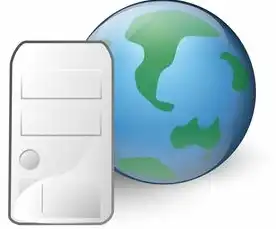
图片来源于网络,如有侵权联系删除
--ram:分配给虚拟机的内存大小。
--vcpus:分配给虚拟机的CPU核心数。
--disk:指定虚拟机的硬盘路径和大小。
--os-type:操作系统类型。
--os-variant:操作系统变种。
--graphics:图形界面类型。
--console:控制台类型。
--network:网络配置。
--cdrom:指定安装镜像路径。
启动虚拟机
创建虚拟机后,执行以下命令启动:
virsh start centos7进入虚拟机
在虚拟机启动后,可以使用vnc-viewer工具连接到虚拟机的图形界面,或者使用virsh console命令进入虚拟机的控制台。
KVM虚拟机管理
查看虚拟机列表
virsh list --all启动虚拟机
virsh start 虚拟机名称停止虚拟机
virsh shutdown 虚拟机名称重启虚拟机
virsh reboot 虚拟机名称删除虚拟机
virsh destroy 虚拟机名称
virsh undefine 虚拟机名称本文详细讲解了KVM虚拟机的安装过程,包括准备工作、安装步骤、虚拟机管理等方面,通过学习本文,您应该能够熟练地使用KVM虚拟化技术,在实际应用中,您可以根据需求调整虚拟机的配置,实现高效、稳定的虚拟化环境。
本文链接:https://www.zhitaoyun.cn/1993026.html

发表评论